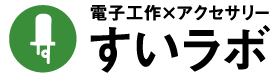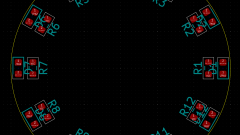KiCadで設計した円形基板をKiKitで面付けしてみた話【JLCPCB】【PR】
こんにちは、けんです。
JLCPCBさんとのコラボ第3段!
KiCADを使って円形基板に部品も円形配置し、KiKitを使って面付けしてJLCPCBに発注を行います。
JLCPCB新規ユーザーの方はこちらのリンクから登録すすると$70のクーポンが貰えます!
円形に部品を配置する
今回は円形基板上に12個ずつのLEDと抵抗を円形配置で並べるのが肝です。
ただ部品は基本的に90度単位、あっても45度単位での配置なので手動で並べるとこんな風になりがちです。
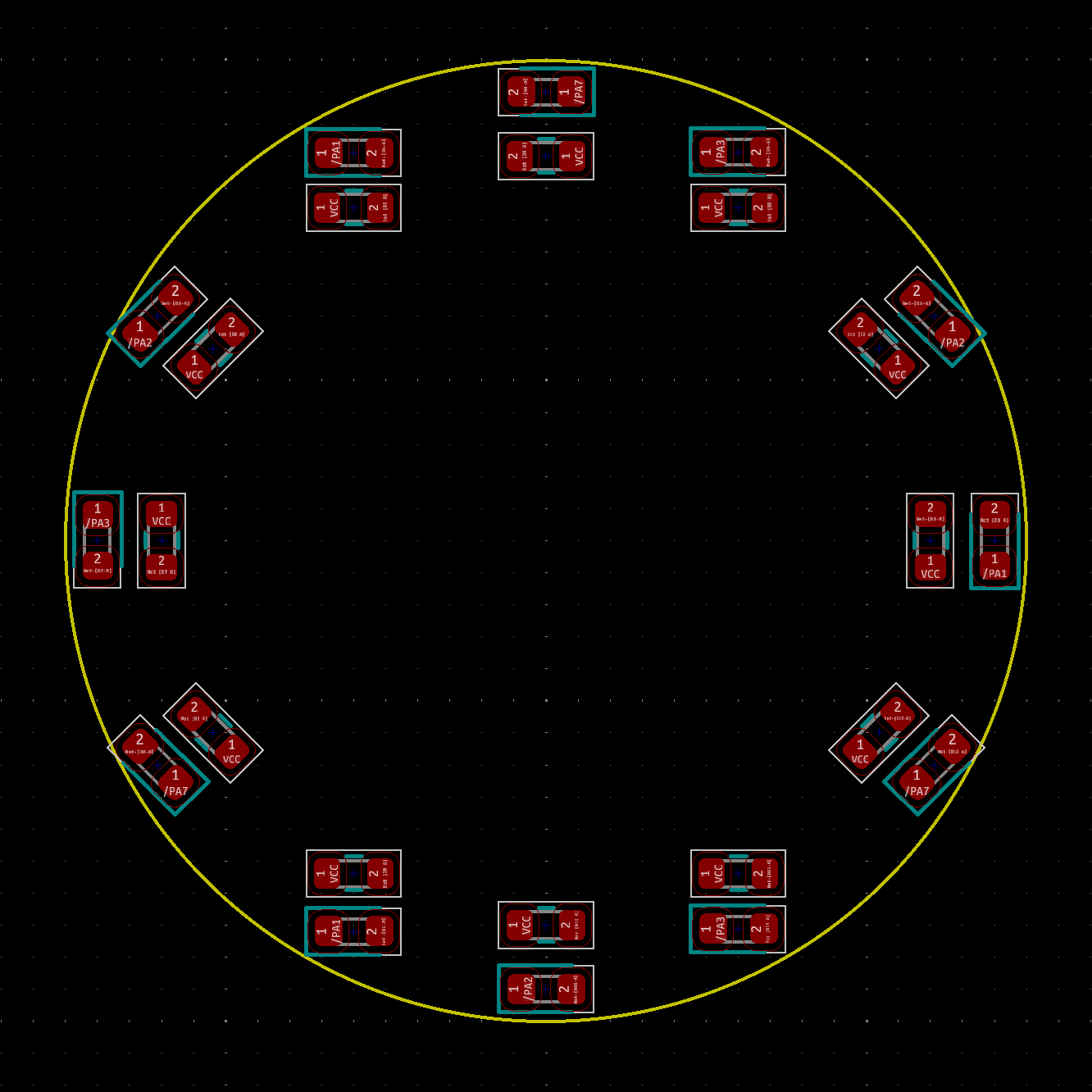
今回はLEDを円周上にキレイに並べたかったので、KiCADのスクリプトを使用して円形配置しました。
方法はこちらをご参照ください。
スクリプトを使用して部品配置するとこんな感じで円周に沿った角度で間隔も均等に配置することができます。
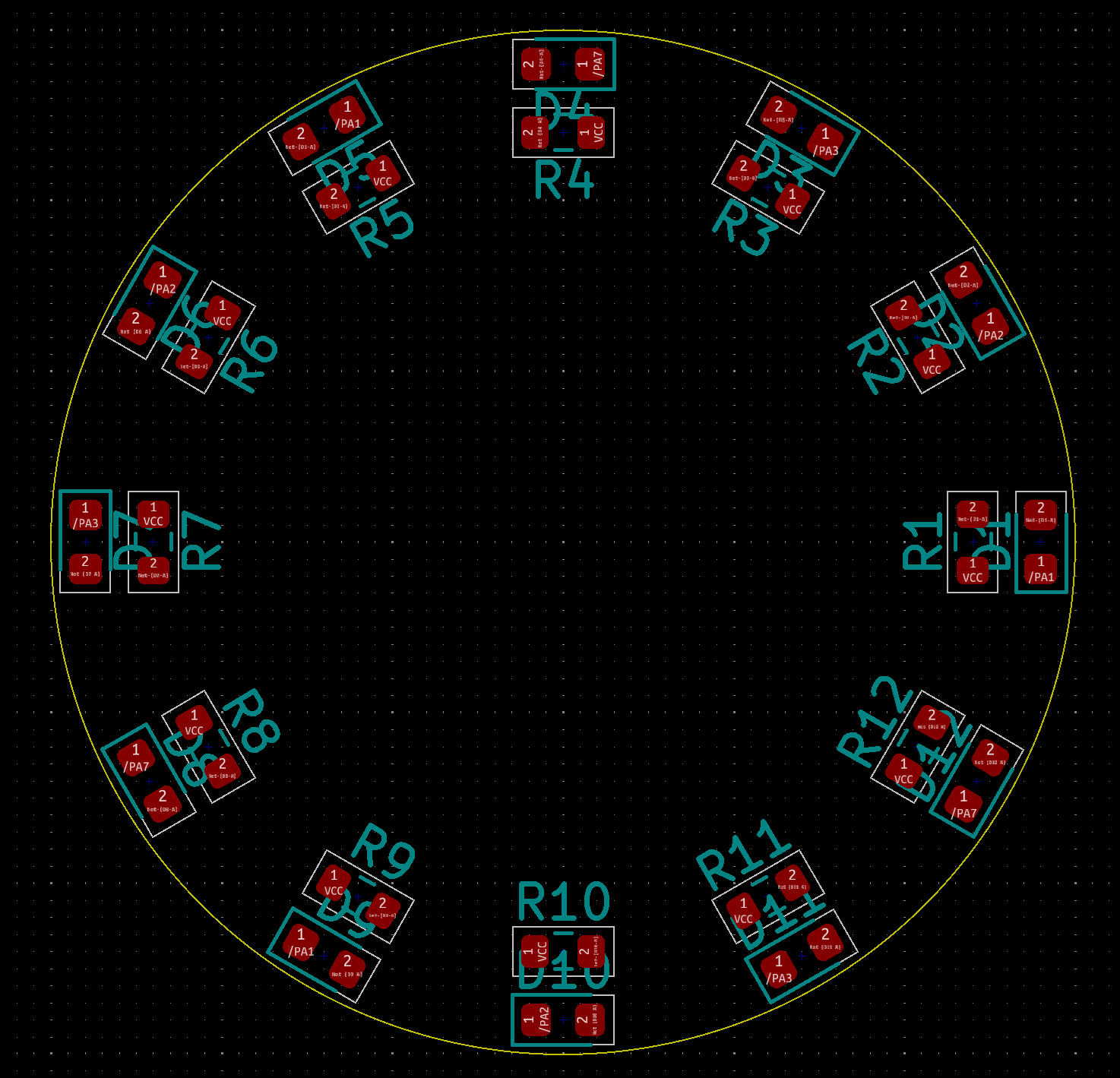
見た目はかなりキレイになると思います。
見た目はね…
この後の配線がかなり大変だったりします。
12個部品を円周状に並べた場合は30度や60度といった角度で部品を配置するのですが、配線する時の曲がりの角度は45度が基本になるので難易度が上がります。
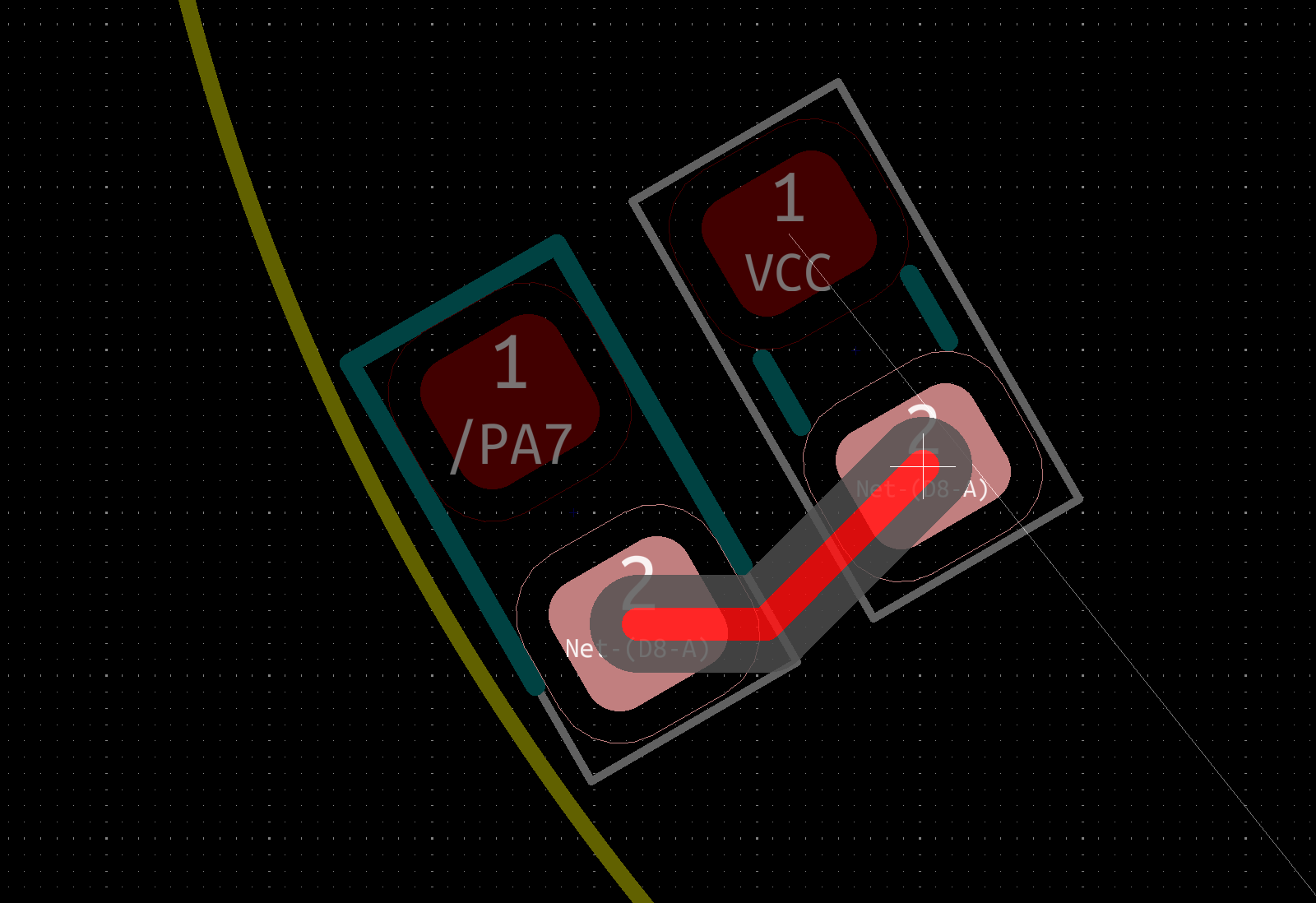
上の図くらいの距離の配線であればそれほど問題ありませんが、基板全体の配線をしていくと配線を曲げる回数が増えて手間です。
Free Routingで自動配線する
配線がめんどくせー!ということで、配線も自動でやってもらいましょう。
KiCADでは下記のFreeroutingを使用することで自動配線ができます。
今回は部品点数が36個、両面基板ですが、2~3分で自動配線完了しました。

今回は100%配線されましたが、基板サイズや部品配置によっては一部配線が未完了のまま終了することがあります。
その場合は部品配置や基板形状、Freeroutingの設定見直しなどが必要になります(多分)。
あと自動配線は完璧な物とは考えない方が良いです。
とりあえず繋がってればOKくらいの時だけ使うものだと思います。
設定で回避できるのかもしれませんが、デフォルトだとこんな感じで90度パターンになっている箇所が出てきたりします。
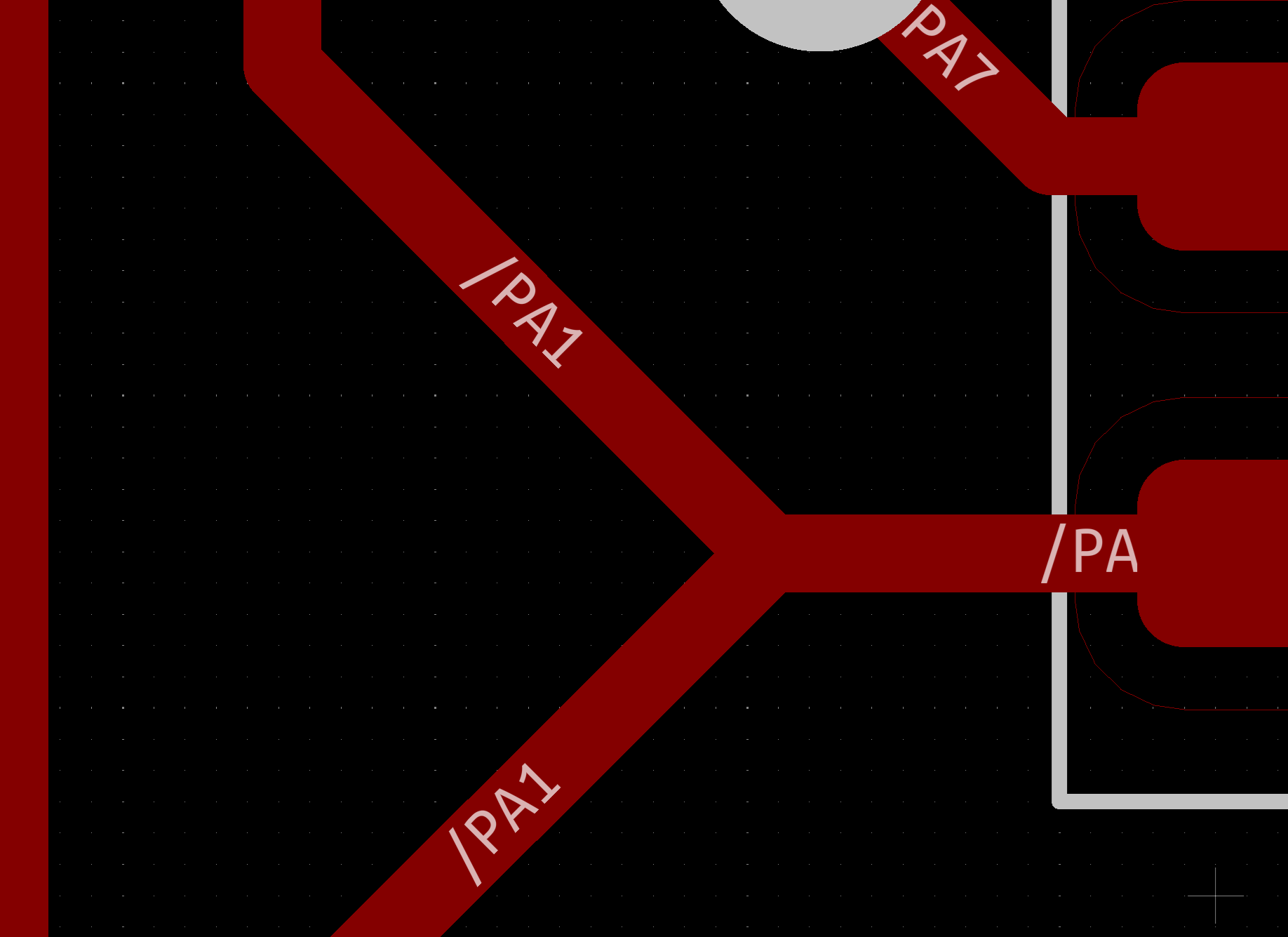
基板のパターンで90度がダメな理由はリンク先に記載がありますが、意図せずパターンが細くなるのは困りますよね。
とりあえず簡易的に90度では無くなるような形状に手直ししました。
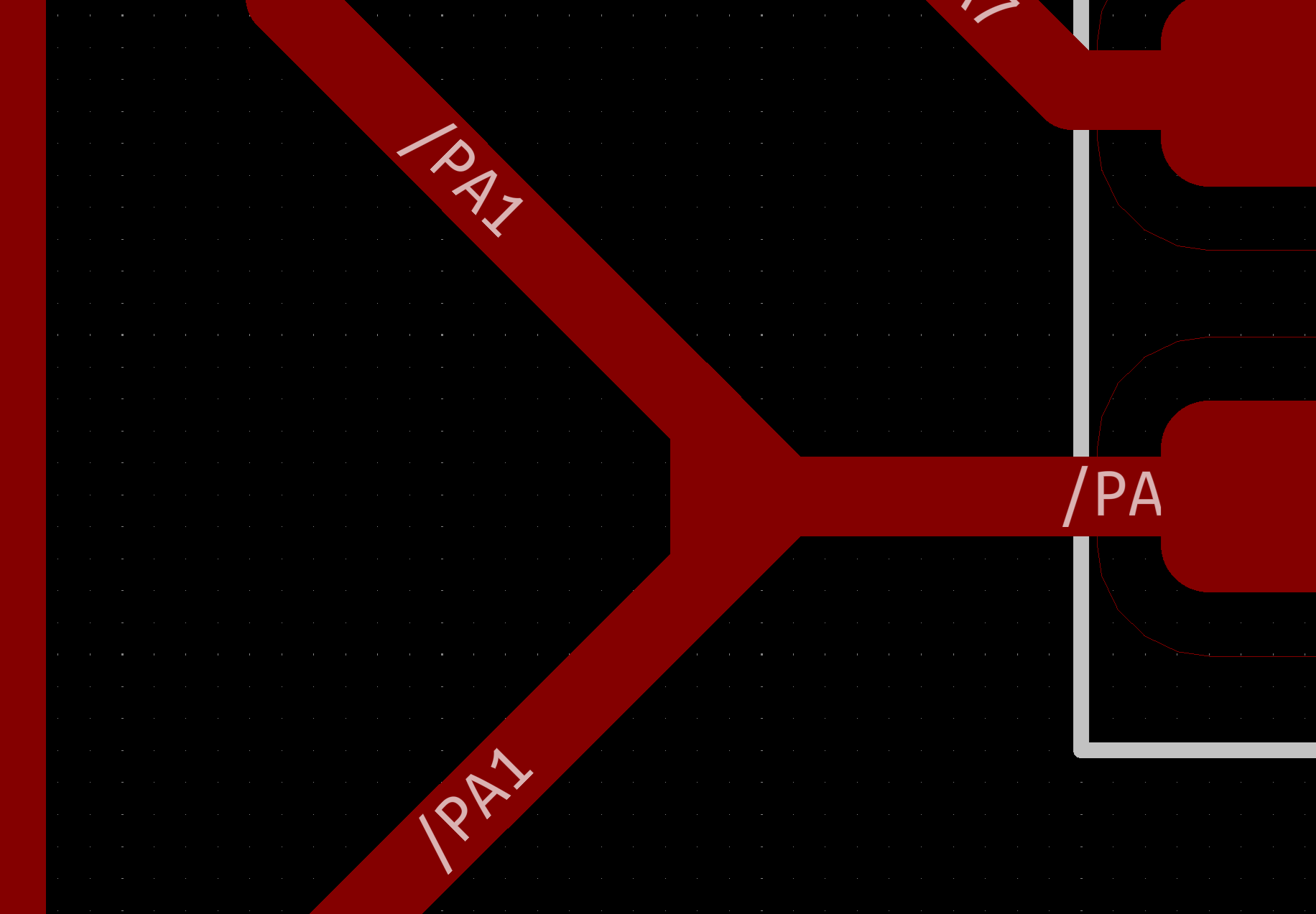
全部で10か所以上はあったかと思います。
ごみとして残ってしまっているパターンもあったので削除しました。
自動配線も後処理が結構必要になりますね。
KiKitで面付け
今回の基板は30mmの円形基板なのでそのまま製造に出すことも可能ですが、せっかくなので面付けしてみることにしました。
今回はmouse-bitesによる面付けをしていきますが、その他の面付けについては以前書いた記事をご覧ください。
自分の場合、普段はV-CUTを使うことがほとんどです。
しかし円形基板は面付け作業もなかなか手間です。
ということで、ここでもKiKitという面付けツールを使ってみます。
インストールガイドに従ってインストールしましたが、Kicad用のコマンドプロンプトがあったのを初めて知りました。
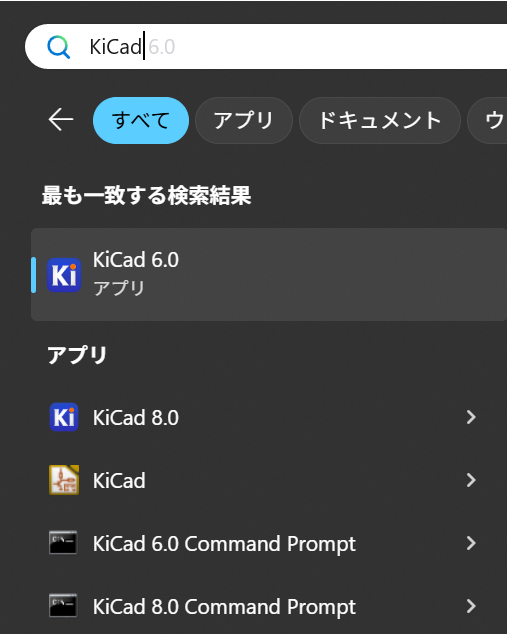
KiKitはGUIもあるんですが、今回はCLIで使いました。
ざっくりとした使い方ですが、元の.kicad_pcbファイルをコピーして、適当にリネームして面付け先のデータを作っておきます。
test_panel.kicad_pcb
.kicad_pcbファイルがあるディレクトリにcdして以下のようなコマンドを実行することで面付けができます。
|
1 2 3 4 5 6 7 |
kikit panelize ^ --layout "grid; rows: 2; cols: 2; space: 3mm" ^ --tabs "fixed; width: 3mm; hcount: 1; vcount: 1" ^ --cuts "mousebites; drill: 0.5mm; spacing: 1.0mm; offset: 0mm" ^ --framing "frame; width: 5mm; space: 3mm; cuts: both" ^ test.kicad_pcb ^ test_panel.kicad_pcb |
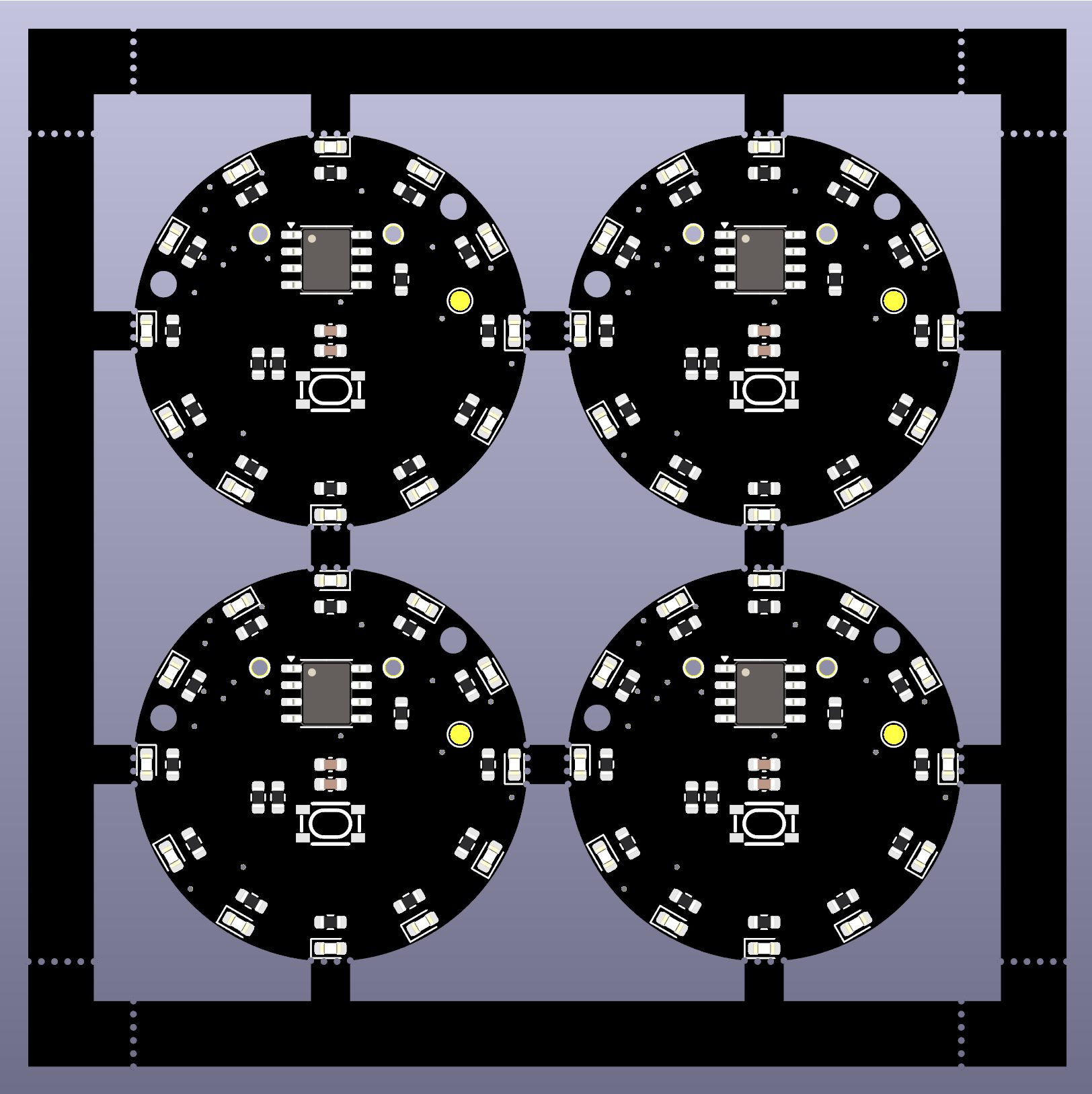
パラメータについてはざっくりこんな感じです。
| layout | 基板を縦横に何枚ずつ並べるかと、基板間の間隔の指定。 |
| tabs | 周りの捨て基板や基板間の接続数とその幅の指定。 |
| cuts | 面付け方法の指定。mousebitesの場合はドリル径、間隔、基板からのオフセット量などの指定ができる。vcutsも使える。 |
| framing | フレーム(捨て基板)のサイズ指定。PCBAする時はフレーム必要。 |
なのでmousebitesのミシン目が基板に食い込みすぎだなという場合はcutsのoffset値を変えます。
オフセットの方向が意図と逆の場合はマイナスを付けることで逆方向にオフセットできます。
|
1 2 3 4 5 6 7 |
kikit panelize ^ --layout "grid; rows: 2; cols: 2; space: 3mm" ^ --tabs "fixed; width: 3mm; hcount: 1; vcount: 1" ^ --cuts "mousebites; drill: 0.5mm; spacing: 1.0mm; offset: -0.25mm" ^ --framing "frame; width: 5mm; space: 3mm; cuts: both" ^ test.kicad_pcb ^ test_panel.kicad_pcb |
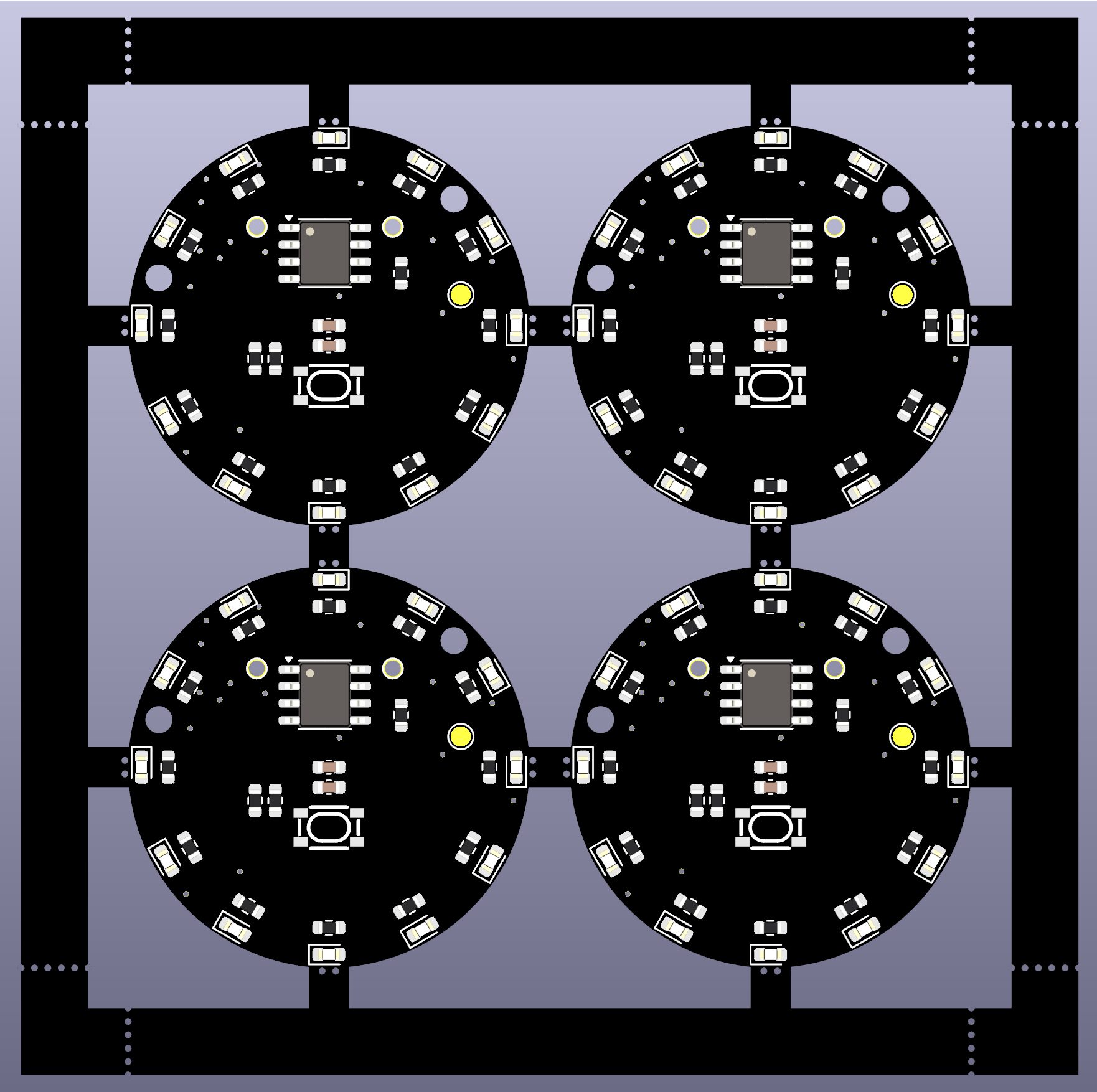
最終的にはミシン目がLEDのすぐ脇に来るのを避けたかったので、基板を15度回転させました。
|
1 2 3 4 5 6 7 |
kikit panelize ^ --layout "grid; rows: 2; cols: 2; space: 3mm; rotation: 15deg" ^ --tabs "fixed; width: 3mm; hcount: 1; vcount: 1" ^ --cuts "mousebites; drill: 0.5mm; spacing: 1.0mm; offset: -0.25mm" ^ --framing "frame; width: 5mm; space: 3mm; cuts: both" ^ test.kicad_pcb ^ test_panel.kicad_pcb |
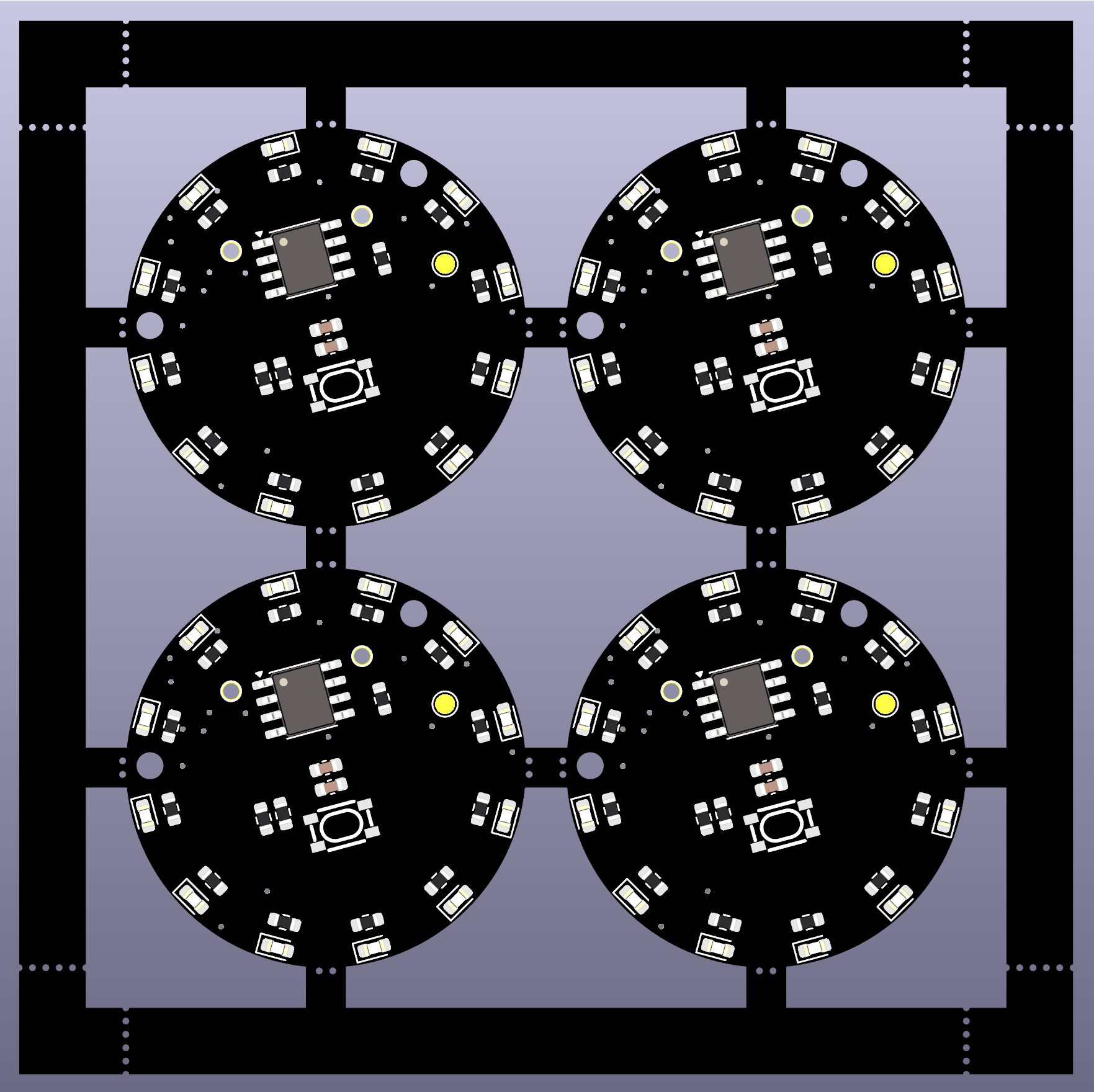
PCBA時に必要になるフィデューシャルマークとツールホールもKiKitで付けることはできます。
(捨て基板の幅も変えています)
|
1 2 3 4 5 6 7 8 9 |
kikit panelize ^ --layout "grid; rows: 2; cols: 2; space: 3mm; rotation: 15deg" ^ --tabs "fixed; width: 3mm; hcount: 1; vcount: 1" ^ --cuts "mousebites; drill: 0.5mm; spacing: 1.0mm; offset: -0.25mm" ^ --framing "frame; width: 7mm; space: 3mm; cuts: both" ^ --tooling "3hole; size: 1.152mm; hoffset: 2.5mm; voffset: 2.5mm" ^ --fiducials "3fid; coppersize: 1.0mm; opening: 2.0mm; hoffset: 5mm; voffset: 3.5mm" ^ test.kicad_pcb ^ test_panel.kicad_pcb |
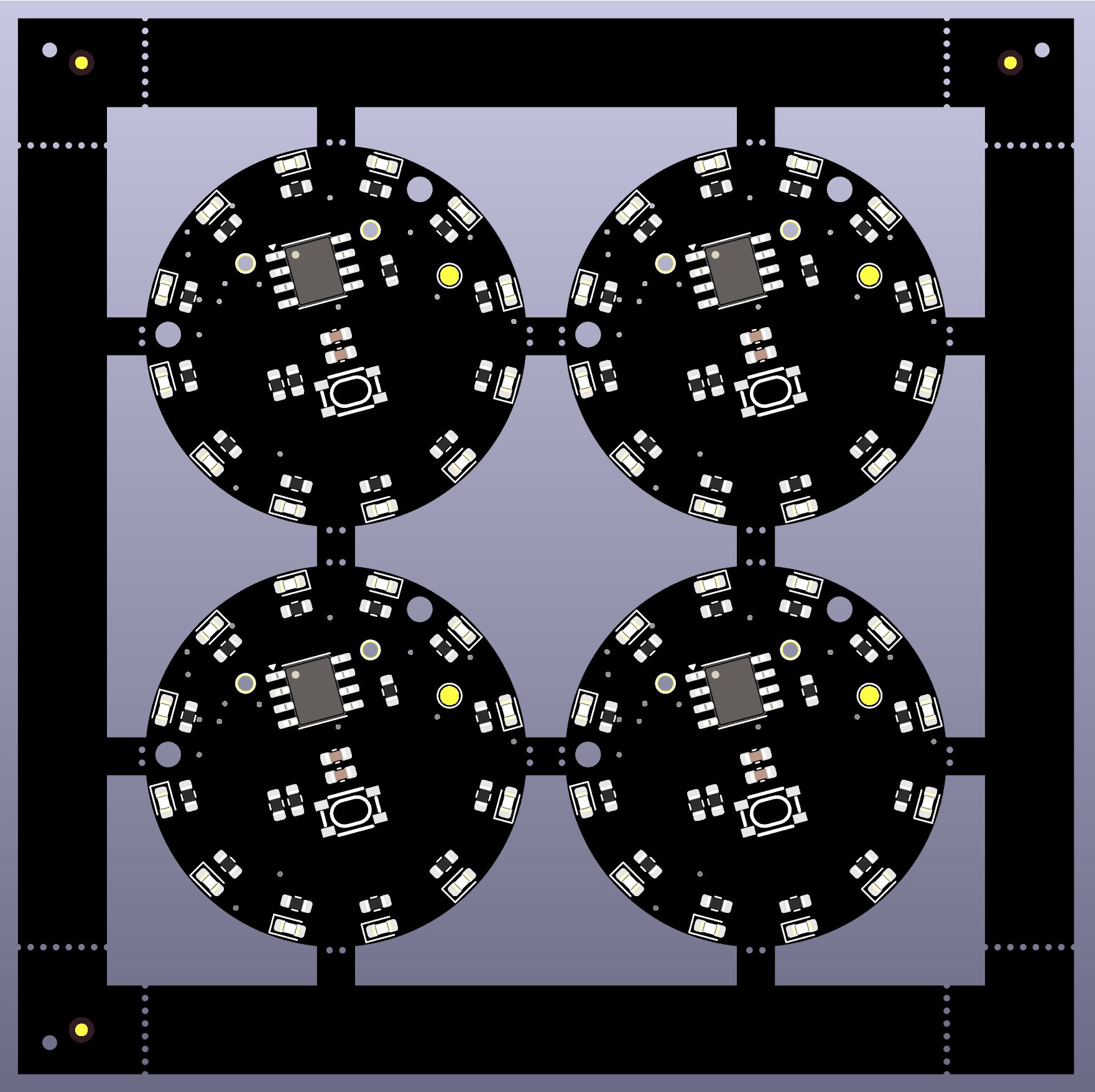
ただなんとなくイマイチな感じがしたので、最終的には手動で付けました。
フィデューシャルマークとツールホールの仕様については基板メーカー毎に違うので仕様を確認してください。
JLCPCBの場合はこちらです。
あとKiKitを使うとグリッド原点とドリル原点が左上に設定されるのが個人的に気持ち悪かったので、左下に変更しました。
そしてJLCPCBの管理番号が捨て基板に入るよう、「JLCJLCJLCJLC」というテキストを捨て基板にシルクで入れておきました。
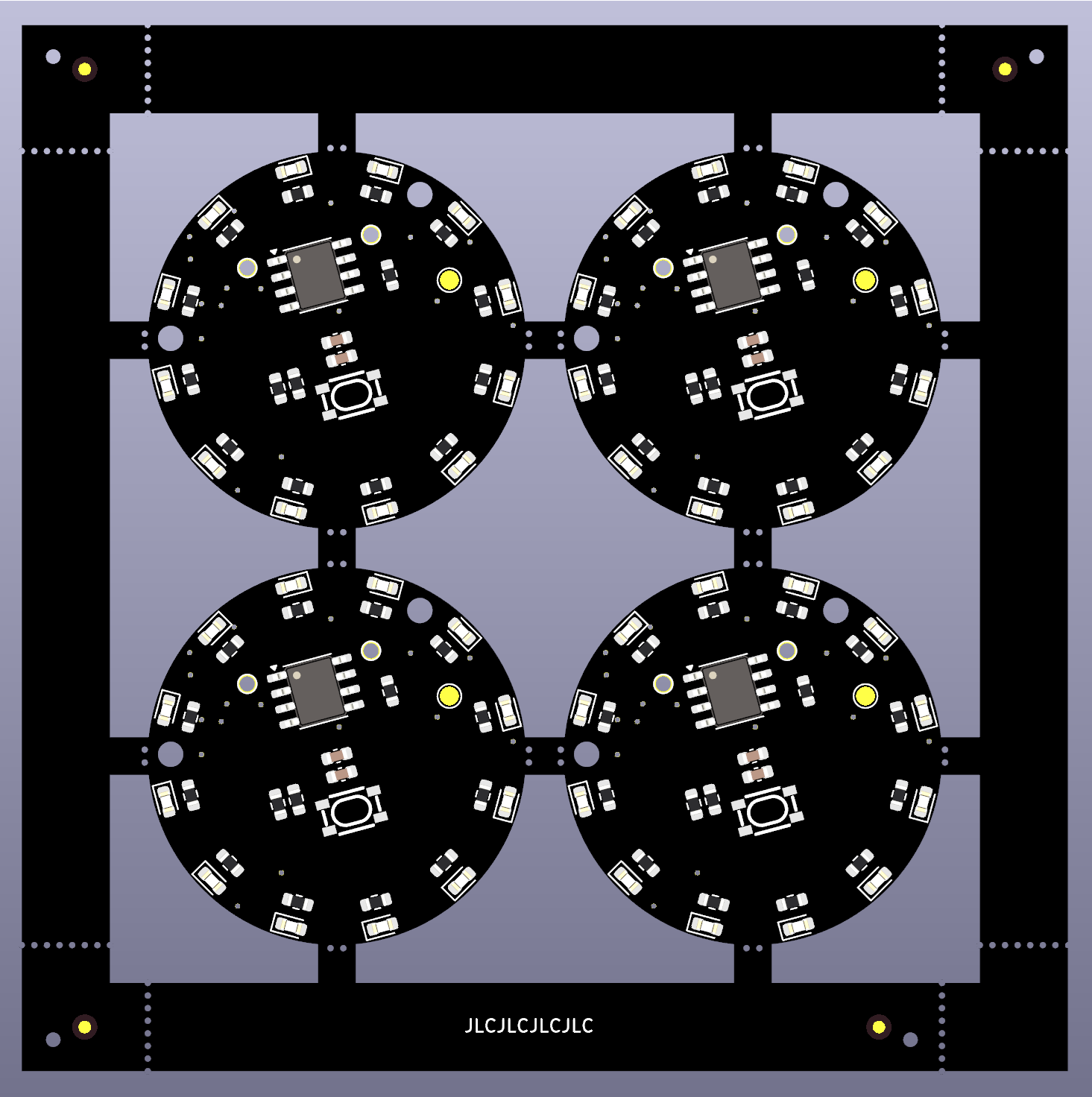
基板発注時にはMark on PCBでOrder Number(Specify Position)を選択するのを忘れずに。

基板が到着
今回も発注から1週間ほどで基板が到着しました!
mousebitesの面付け問題なく出来てますね。
円形基板を作ってみました。
部品も円形に並べています。#JLCPCB #JLCPCB日本 pic.twitter.com/hvSeIZRE28— けん@すいラボ🍜デザフェス62【K-246~248】西4暗いエリア (@suilab_ken) October 28, 2025
もちろんmousebites部分で簡単に基板分割できます。
今回はmouse biteで面付けしたのでバリ多め pic.twitter.com/fUbpp1pGs2
— けん@すいラボ🍜デザフェス62【K-246~248】西4暗いエリア (@suilab_ken) October 28, 2025
mousebitesは基板分割時のバリが大きめなので、やすり掛けしました。
ヤスリがけして形を整える。
最近基板のヤスリがけに使ってるのはMipoxのオムニサンダー仕上げ用。https://t.co/MrljnNcH06 pic.twitter.com/zmcki6BAFT
— けん@すいラボ🍜デザフェス62【K-246~248】西4暗いエリア (@suilab_ken) October 28, 2025
ただmousebitesのタブの位置が念のため開けておいた位置決め用の穴位置の横に来てしまったため、基板分割時に割れが起きてしまいました。
mouse biteのミシン目が部品と被らないようにはしてたんだけど、念の為開けた位置決め用穴のところに来てしまってこの有り様。
とりあえず試作なので目を瞑る。 pic.twitter.com/bYqx0FCVRS
— けん@すいラボ🍜デザフェス62【K-246~248】西4暗いエリア (@suilab_ken) October 28, 2025
これは事前の確認不足でした。
そしてサクッとはんだ付け。
サクッとはんだ付け。
電池ホルダーの向きも逆だったが、致命的では無かったのでセーフということにする。試作だし。マイコンはATtiny402を載せてみた。
そういやFreerouting使ったので、アクロバティックな配線箇所もあるけど気にしない。試作だし。 pic.twitter.com/q21jHzlIHK
— けん@すいラボ🍜デザフェス62【K-246~248】西4暗いエリア (@suilab_ken) October 28, 2025
ここでも電池ホルダーの向きが反対だったことに気づきましたが、180度回転しても手半田なら付けられる部品だったので事なきを得ました。
まとめ
KiCADで設計した円形基板をスクリプトを用いて部品を円形配置し、Freeroutingで配線し、KiKitで面付けしたものをJLCPCBで製造してもらいました!
今回はだいぶツールに頼って設計をしましたが、部品をキレイに円形配置できると気持ちいいですね。
その後の配線は大変ですが…
KiKitは初めて使いましたが、今回のような円形基板など四角じゃない基板を面付けするのにはかなり役に立つように感じました。
長くなってしまったので今回ははんだづけまでとしましたが、次回はこの基板を動かすためのマイコンプログラミングを行います。
プログラミングはAIの力を使ってみたいと思います!
JLCPCB新規ユーザーの方はこちらのリンクから登録すすると$70のクーポンが貰えます!
この記事を書いた人
-
熱しやすく冷めやすく、さらに完全に形から入るタイプ。
電気回路を勉強中のへっぽこ会社員。
好きなレトロゲーム
【FC】テニス、バルーンファイト、ドラゴンバスター、ボンバーマン
【SFC】スーパーマリオワールド、エキサイトステージ、ドラゴンクエストV、VI、ファイナルファンタジーVI
【GB】ラクロアンヒーローズ、モトクロスマニアクス、魔界塔士Sa・Ga
最近の記事
 PC2025.11.03Patriotの永久保証メモリを交換してもらった話(Amazon購入)
PC2025.11.03Patriotの永久保証メモリを交換してもらった話(Amazon購入) 電子工作2025.11.01KiCadで設計した円形基板をKiKitで面付けしてみた話【JLCPCB】【PR】
電子工作2025.11.01KiCadで設計した円形基板をKiKitで面付けしてみた話【JLCPCB】【PR】 PC2025.10.16ハードウェア要因でWindows11のアップグレードに大苦戦した件
PC2025.10.16ハードウェア要因でWindows11のアップグレードに大苦戦した件 電子工作2025.10.09KiCADで部品を円形に並べるスクリプトをChatGPTに作ってもらった
電子工作2025.10.09KiCADで部品を円形に並べるスクリプトをChatGPTに作ってもらった